Учитывая, сколько в Google Play опубликовано недоработанных, некачественных и потенциально небезопасных приложений,
неплохо было бы перед установкой «магазинных» программ на свой Андроид-гаджет хорошенько их испытать.
Если под рукой нет старенького смартфона или планшета, для этих целей можно воспользоваться эмуляторами — специальными программами, позволяющими запускать приложения Android на компьютере под управлением Windows.
Одним из эмуляторов Андроид, на который точно стоит обратить внимание является Leapdroid — молодой, но довольно перспективный проект на базе VirtualBox, отличающийся высокой производительностью и поддержкой русского языка.
Возможности Leapdroid
Возможности программы включают:
- создание общих папок;
- изменение объёма выделенной виртуальной среде оперативной памяти;
- поддержку эмуляции GPS, команд ADB;
- инсталляцию приложений из APK-файлов;
- запуск нескольких экземпляров одного приложения.
Leapdroid способен:
- работать без аппаратной виртуализации;
- может взаимодействовать с микрофоном и некоторыми другими аппаратными составляющими ПК;
- поддерживает копирование и вставку текста, key mapping, полноэкранный режим с возможностью изменения параметров разрешения;
- имеет встроенный Play Маркет и неплохой набор внутренних настроек.
Отдельно хотелось бы отметить высокую совместимость эмулятора с приложениями Андроид — по заявлению разработчиков, Leapdroid поддерживает работу с более чем 98% программных продуктов.
Как использовать Leapdroid
Устанавливается эмулятор как обычная программа. После инсталляции на рабочем столе у вас появятся два ярлыка Leapdroid VM1 и Leapdroid VM2.
Оба ярлыка запускают разные среды, только первая может работать без поддержки виртуализации VT-x или AMD-V, используя при этом один виртуальный процессор, во второй же используется ускорение VT-x или AMD-V и два виртуальных процессора.
Примечание: виртуальные среды Leapdroid VM1 и Leapdroid VM2 действуют независимо друг от друга и, если вы установите приложение в одну виртуальную машину, во вторую оно установлено не будет.
Рабочее пространство эмулятора представляет собой классическое окно Windows, но с прикреплённой справа панелью инструментов.
По умолчанию программа запускается на английском, поэтому сразу нажимаем в окне эмулятора среднюю кнопку показа всех приложений, открываем системное приложение Settings (смотрите выше на рисунке), потом настройку «Language & input» и в поле «Language» выбираем родной язык.
В Leapdroid уже имеется набор предустановленных приложений, среди которых главное место занимают игры, однако ничто не мешает вам устанавливать другие программы через Магазин или через APK-файл.
В первом случае вам нужно авторизоваться в сервисе Google, во втором — воспользоваться встроенной функцией установки из APK-файла или немного пошаманить с командной строкой.
Вот пример. Запустите командную строку и для начала перейдите в расположение виртуальной машины, выполнив такую команду:
cd C:/Program Files/LeapdroidVM
Теперь устанавливаем само приложение, введя adb install и указывая полный путь к файлу APK.
Например, вот так:
adb install D:/file-manager-2.5.0.apk.
Как видите, ничего сложного. Что касается инструментов самого эмулятора, на панели справа вы найдёте следующие ярлыки (перечислено сверху вниз):
- Выключение;
- Увеличение громкости;
- Уменьшение громкости;
- Создание скриншота с сохранением на рабочий стол Windows;
- Назад;
- Домой;
- Запущенные приложения;
- Параметры управления клавиатурой и мышью;
- Установка приложения из APK-файла (может пока не работать);
- Полноэкранный режим;
- Указание местоположения;
- Настройки Leapdroid.
В настройках эмулятора можно изменить разрешение, выбрать графический режим, указать путь к общей папке.
А вот чтобы изменить объём выделенного виртуальной машине ОЗУ, придётся зайти в каталог C:/Program Files/Leapdroid/VM, запустить исполняемый файл VirtualBox.exe и вручную выставить в его настройках менеджера Leapdroid.
По большому счёту на этом пока всё. Если проект и дальше будет развиваться, он станет ещё более удобным и быстрым.
Скачать эмулятор можно с сайта разработчика leapdroid.com. Если ссылки на скачивание не окажется (такое может быть), вот альтернативный линк с версией 1.8.0.0 — yadi.sk/d/9ZfMKZeLyE2Bd (если ссылка не рабочая напишите нам).
Для корректной работы эмулятора желательно, чтобы на ПК имелось как минимум 2 Гб оперативки, двух ядерный процессор Intel или AMD и поддержка OpenGL 2.1. в Windows 8.1 и 10 для более высокой производительности рекомендуется отключить компонент Hyper-V, если таковой будет включён.












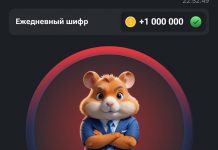
















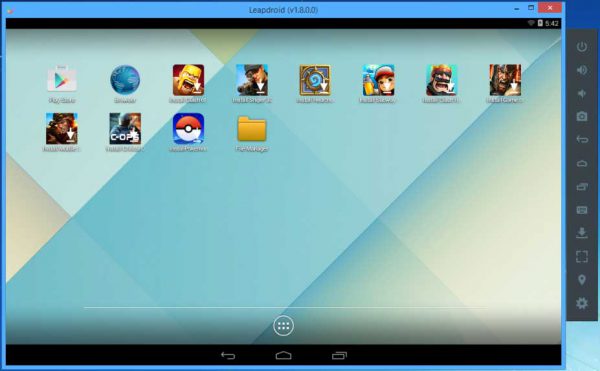
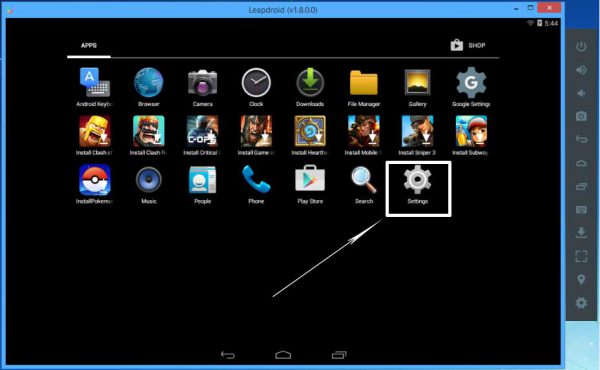
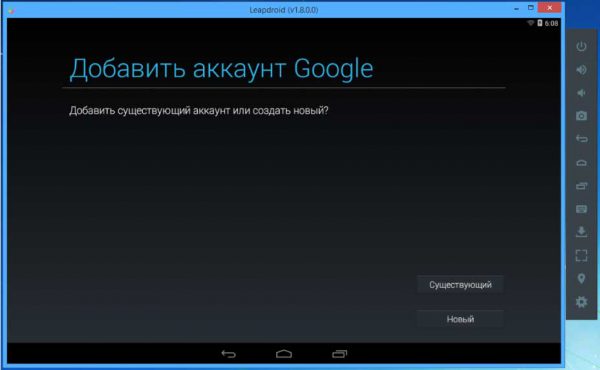

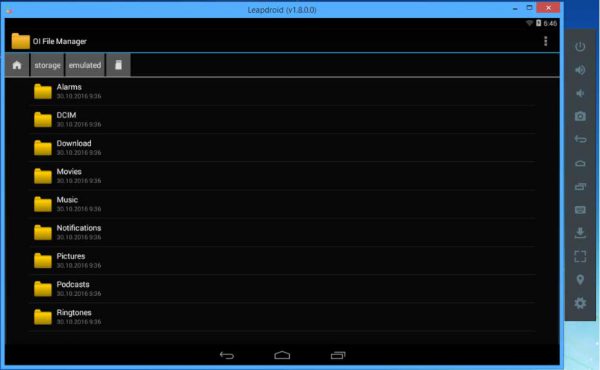
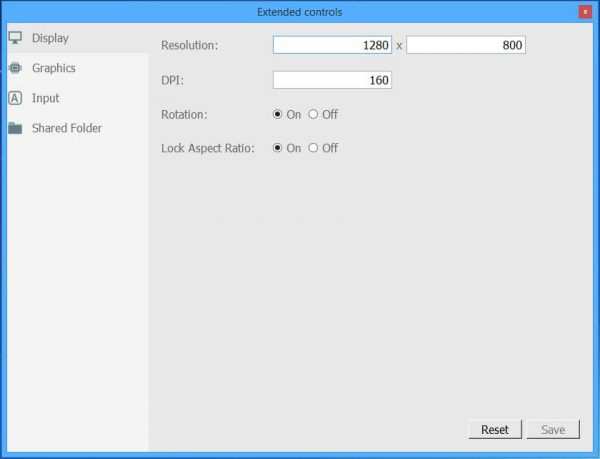
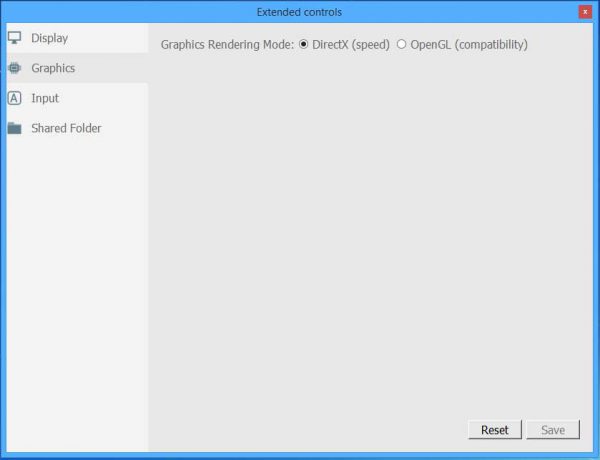
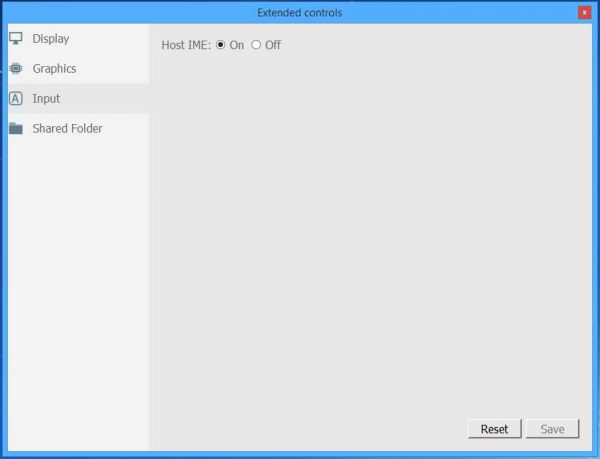
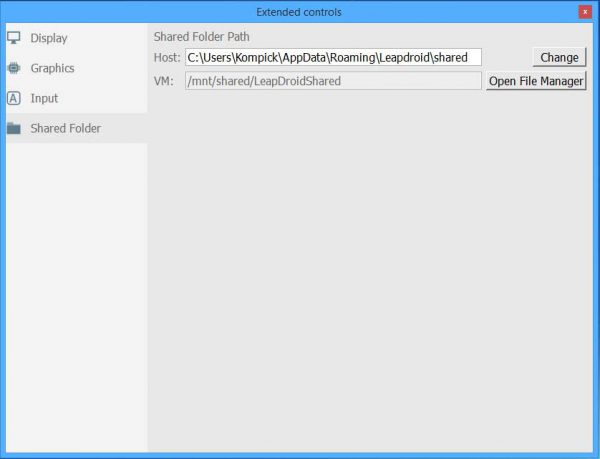
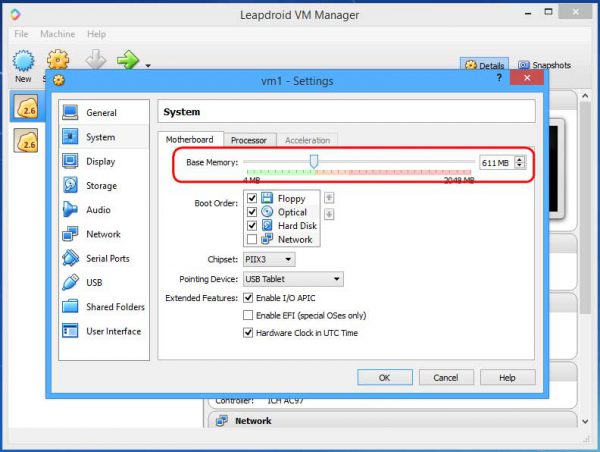
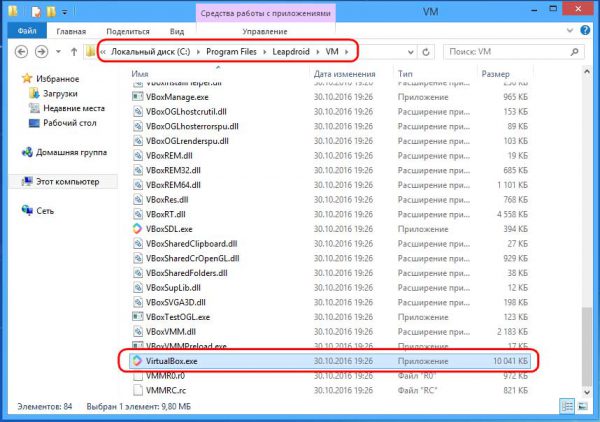
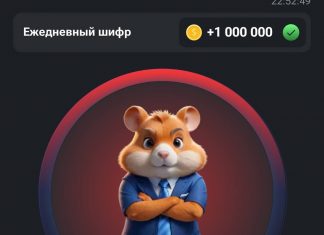

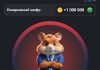
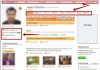


Автору огромное спасибо)нигде больше я не находил более объемлемую,полную,ясную информацию на тему эмуляторов.Очень помогла Ваша информация,наконец то я нашел то что искал.Успехов Вам и Удачи в карьерном росте Вы этого достойны.
Ссылка не работает, спасибо за советы